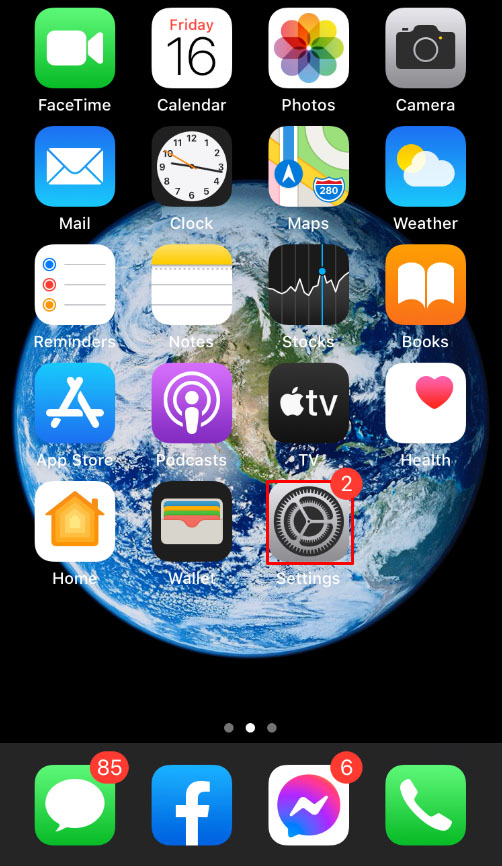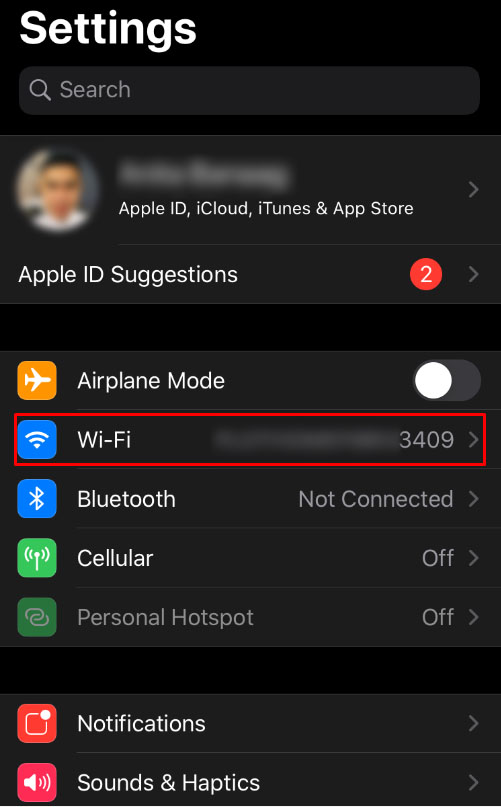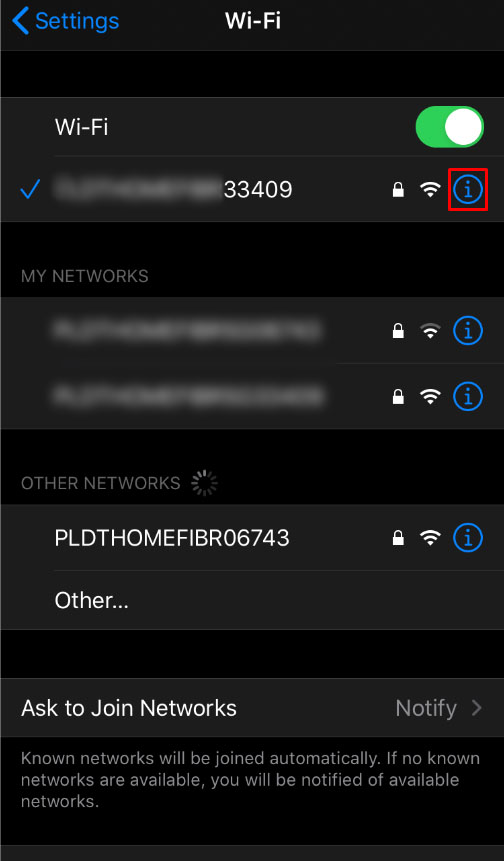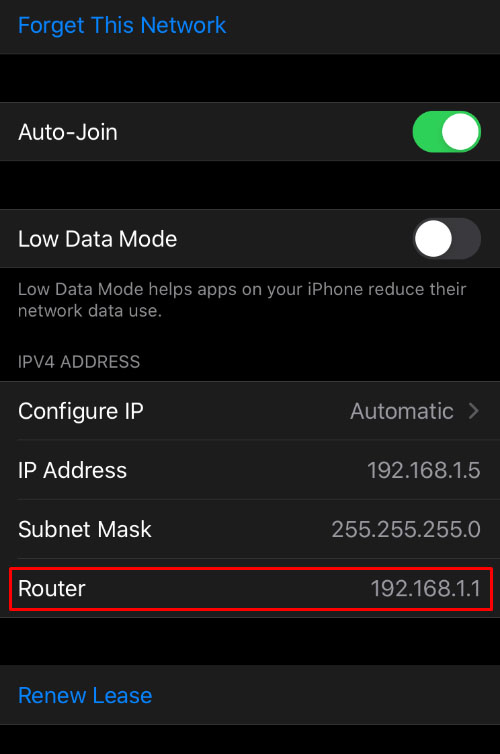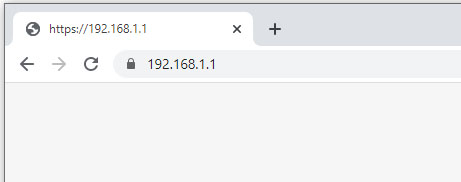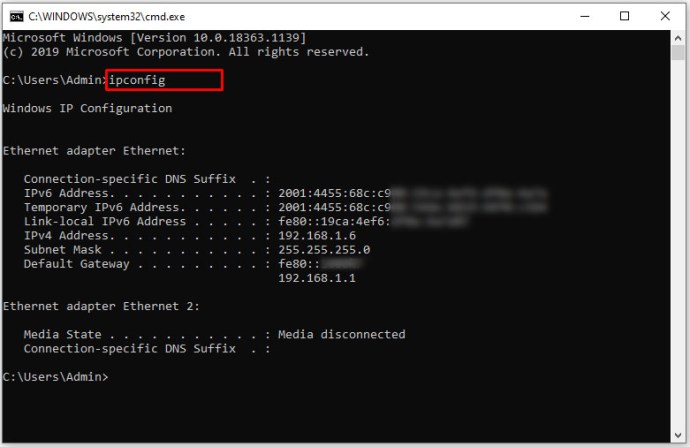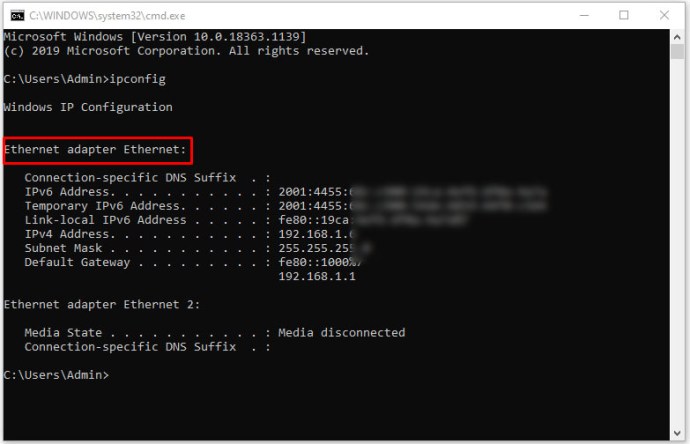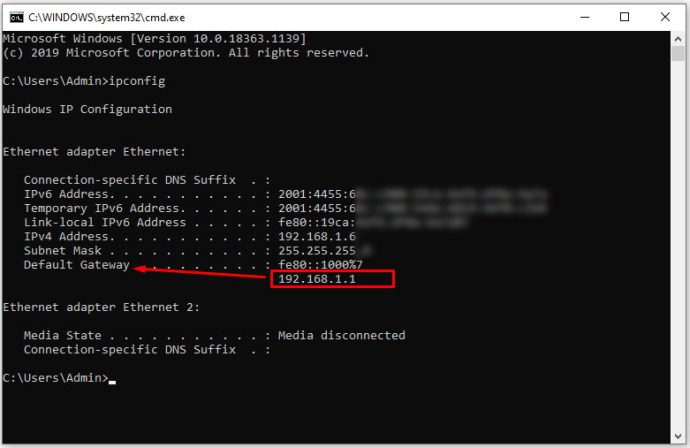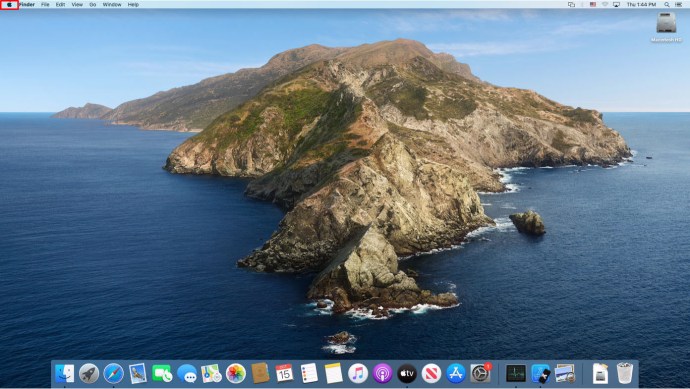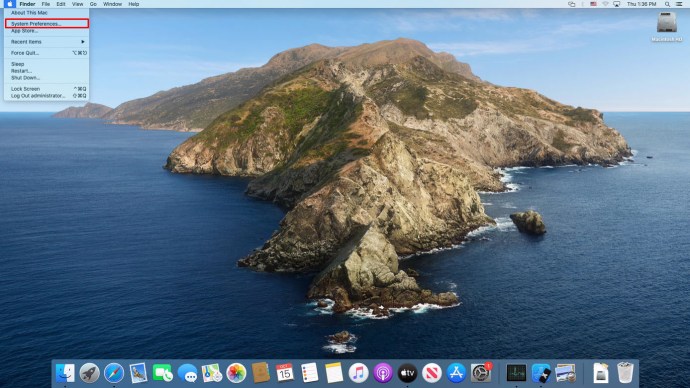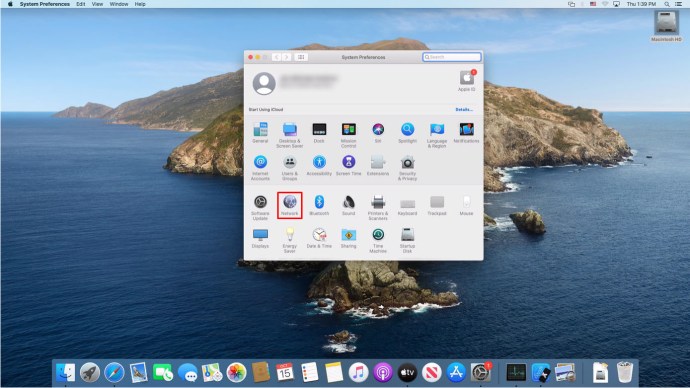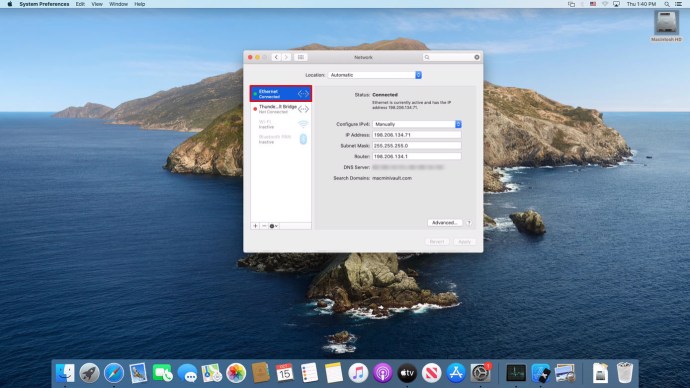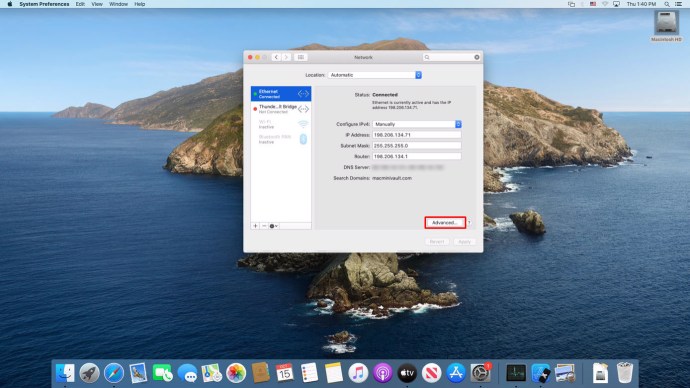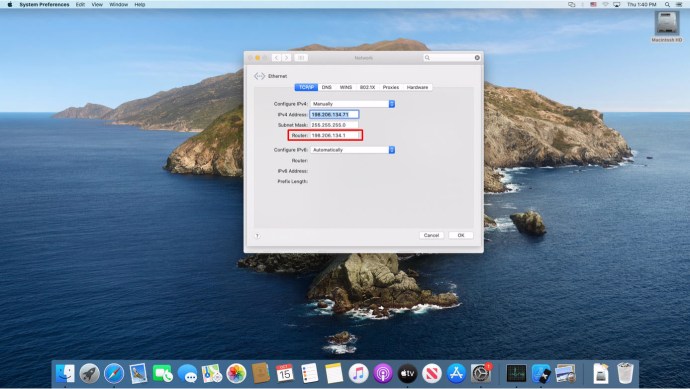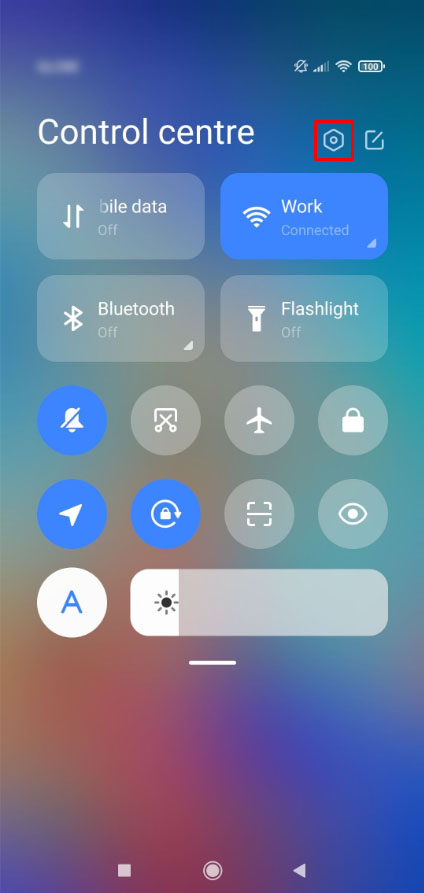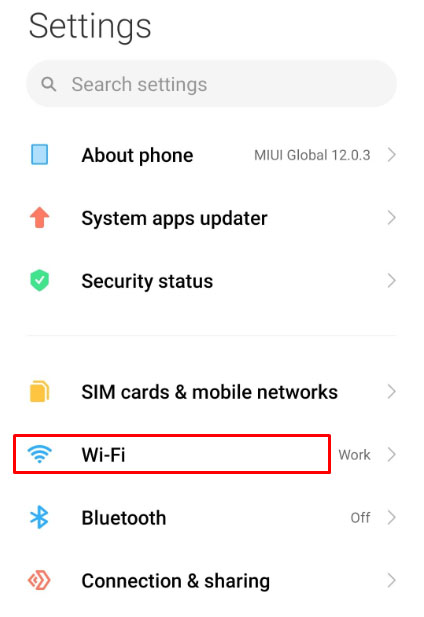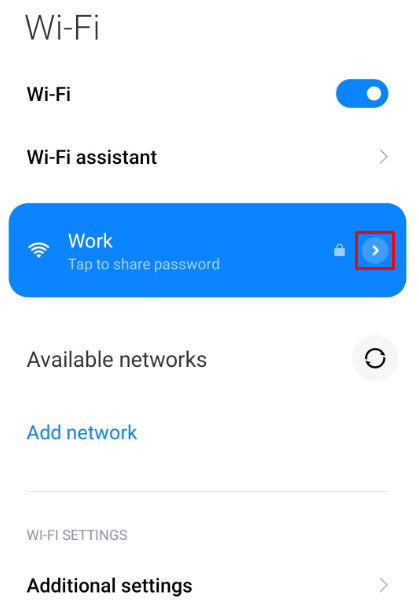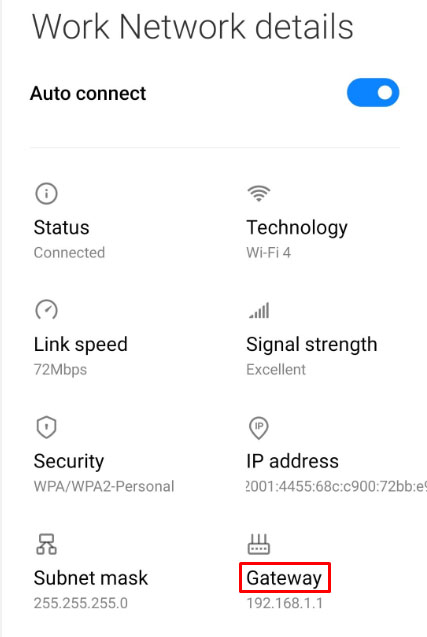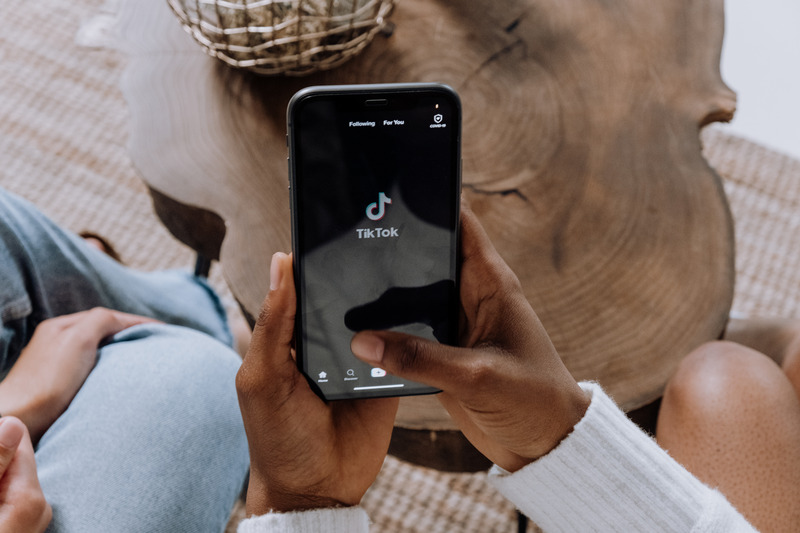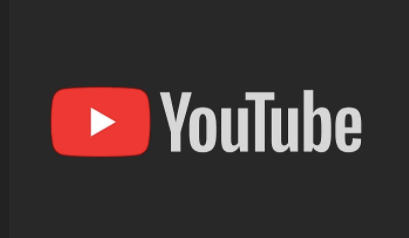Wi-Fiを設定したり、インターネット設定を変更したりする場合は、ルーターに直接アクセスする必要があります。しかし、ルーターのパスワードを忘れた場合はどうなりますか?
この記事では、ルーターのパスワードを見つける方法と、一般的に使用されるルーターの一般的なヒントとコツについて説明します。
ルーターのパスワードを見つける方法
ルーターのログインパスワードが必要な場合は、ルーターに接続しているデバイスは役に立ちません。したがって、PCからアクセスしようとしているか、電話からアクセスしようとしているかは関係ありません。プロセスは同じになります。
ルーターのパスワードを決定する際の最初のオプションは、ルーター自体を確認することです。多くの場合、ルーターにはログインユーザー名とパスワードを記載したラベルが貼られています。
ストックパスワードが機能しない場合は、設定時に変更されている可能性があります。ルーターが他の人によってセットアップされた場合は、その人に電話をかけてください。ネットワークを設定した人は、使用したパスワードや保存した場所を覚えている可能性があります。
別のオプションは、ルーターのデフォルトのパスワードをグーグルで検索することです。モデルが異なればデフォルトのパスワードも異なる可能性があるため、モデルを正しくリストするようにしてください。
これらの方法で結果が得られず、ルーターにストックユーザー名とパスワードが記載されている場合は、RESETボタンを押してリセットします。ルーターがリセットされると、在庫情報を使用してPCまたは電話からルーターにアクセスできます。
ルーターをリセットした場合は、ストックSSIDとパスワードを使用してWi-Finetworkにログインします。それか、ルーターをケーブルでPCに接続します。ストックSSIDとデフォルトのWi-Fiパスワードは同じラベルで提供されます。
何も機能しない場合は、インターネットサービスプロバイダーに連絡してください。ルーターのパスワードを取得するのに役立つか、既知のパスワードを使用して別のルーターを提供します。
一般的なルーターのブランドとデフォルトのパスワード
ルーターからロックアウトされていて、デフォルトのパスワードが記載されたステッカーがない場合は、インターネットが役立つ可能性があります。ほとんどのルーターには、メーカーによって異なりますが、デフォルトのパスワードが付属しています。チェックアウトするのに最も一般的なもののリストをまとめました。ここにルーターが見つからない場合は、ルーターのモデルをグーグルで検索するか、このWebサイトにアクセスしてください。
Netgearルーターのルーターログインを見つける方法
NetGearは、ルーターにいくつかの異なるログインの組み合わせを使用します。完全なリストはここにありますが、要点を説明します。
- Comcastルーターを使用している場合は、ユーザー名「comcast」とパスワード「1234」を試してください。
- それでも問題が解決しない場合は、「admin」と「password」を組み合わせて使用してみてください
- または、パスワード「1234」を使用することもできます
- ユーザー名を使用しないルーターもあれば、パスワードをまったく使用しないルーターもあるため、ボックスの1つを空のままにして、上記の組み合わせを試してください。
リンクにアクセスして、NetGearルーターの正確なモデルを見つけ、提案が機能しない場合に使用されるデフォルトのパスワードを見つけることができます。
これらが機能しない場合は、ルーターについてサービスプロバイダーに問い合わせる必要があります。彼らはあなたに正しいログイン情報を与えるか、あなたに新しいものを提供します。ルーターを別途購入した場合は、メーカーに電話してみてください。
Linksysルーターのルーターログインを見つける方法
Linksysルーターのログインの組み合わせの完全なリストは、ここで見つけるか、次の要約を使用してください。
- Comcastルーターの場合、ユーザー名とパスワードの組み合わせとして「comcast」と「1234」を使用します。
- 「admin」/「admin」を使用する
- ユーザー名の代わりに「管理者」を使用してください。
- フィールドの1つを空のままにします。
リンクのリストが機能しなかった場合は、ISPに連絡してください。ログインの組み合わせまたは新しいルーターを提供します。または、Linksysに連絡することもできます。
Uverseのルーターログインを見つける方法
AT&Tは、U-verseルーターのデフォルトのログインを公開していません。
U-verseルーターにログインするには、ブラウザのアドレスバーに「192.168.1.254」と入力します。そこに到達したら、ルーターの背面にあるログイン情報を使用します。これは通常、「システムパスワード」または「デバイスシステムコード」という名前のラベルの横にあります。パスワードが表示されない場合は、ユーザー名に「admin」を使用し、パスワードフィールドを空のままにしてみてください。
それ以外の場合は、問題を解決するためにAT&Tサポートを利用する必要があります。正しいパスワードを提供するか、新しいルーターを提供します。
Xfinityのルーターログインを見つける方法
Xfinityルーターにログインするには、次の手順に従います。
- XfinityルーターをPCに接続します。
- ブラウザで、アドレス「10.0.0.1」に移動します。ログインメニューが開きます
- デフォルトのユーザー名は「admin」で、デフォルトのパスワードは「password」です。
- これらが機能しない場合は、サービスプロバイダーに連絡する必要があります。または、リセットボタンを押してルーターをリセットすることもできます。次に、デフォルトのユーザー名とパスワードの組み合わせを使用します。
- これで、Xfinityルーターの設定にアクセスできます。
iPhoneからルーターのIPとパスワードを見つける方法
iPhoneでルーターのIPアドレスを見つけるには、次の手順に従います。
- [設定]をタップします。
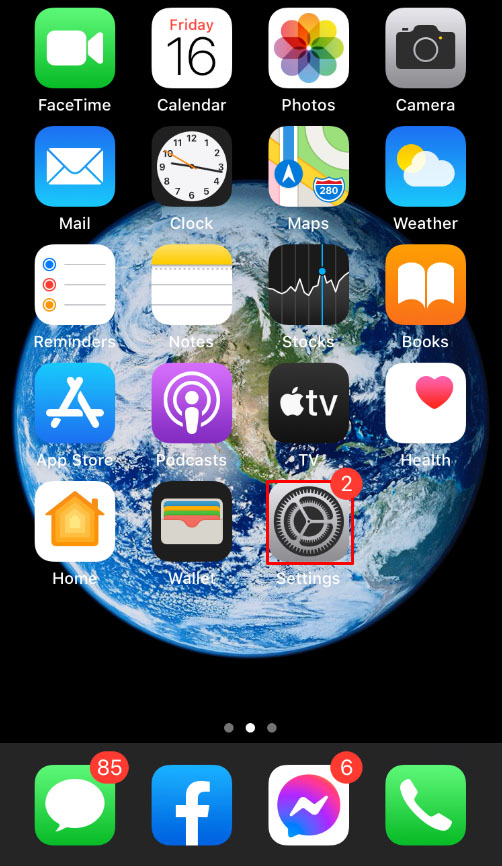
- Wi-Fiをタップします。
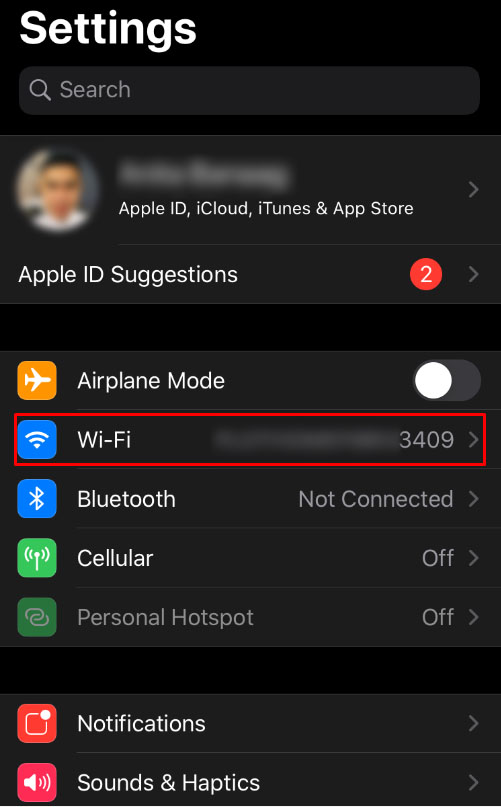
- ネットワーク名の横にある「i」アイコンをタップします。ネットワークは、ルーターにアクセスしようとしているネットワークである必要があります。
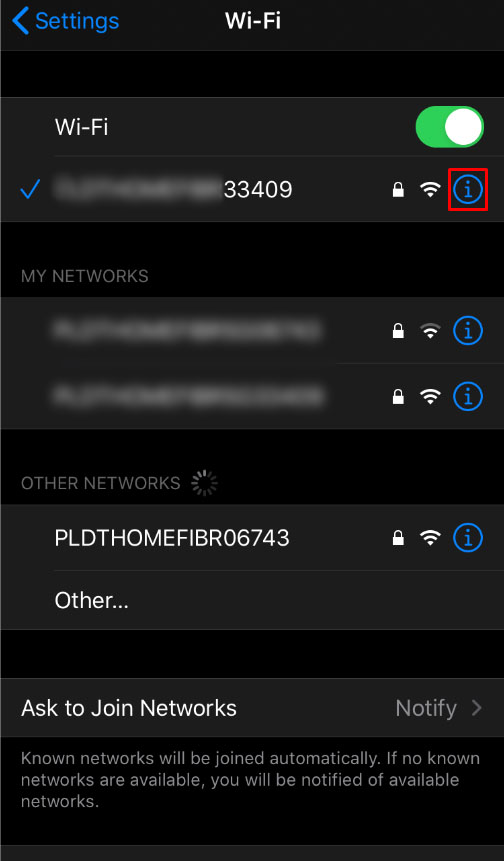
- [ルーター]フィールドでIPアドレスを探します。
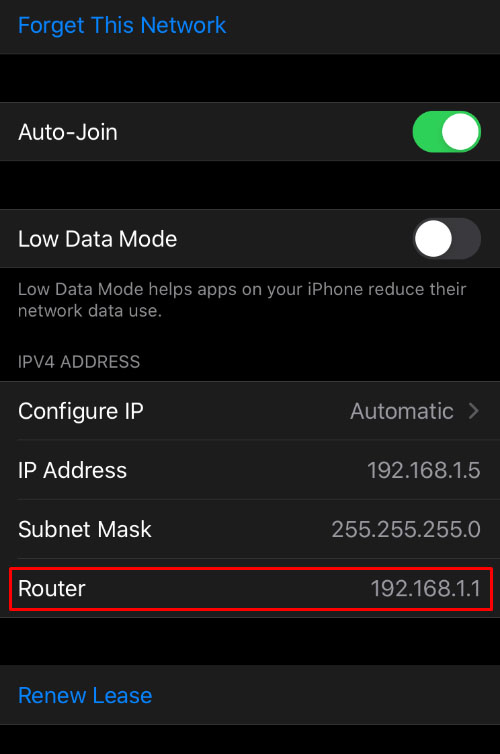
- IPアドレスを見つけたら、それをブラウザの[アドレス]タブに配置して、ブラウザにログインできます。
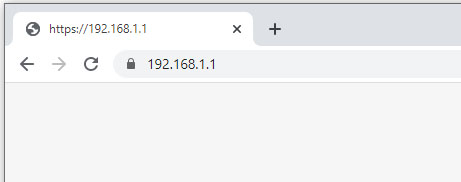
ルーターのログインパスワードがわからない場合は、記事の冒頭に記載されている手順に従ってください。
WindowsPCからルーターのIPとパスワードを見つける方法
Windows PCからルーターのIPを見つけるには、次の手順に従います。
- スタートメニュー/検索バーを開きます。

- 「cmd」と入力して、コマンドプロンプトを開きます。

- コマンド「ipconfig」を入力して、Enterキーを押します。
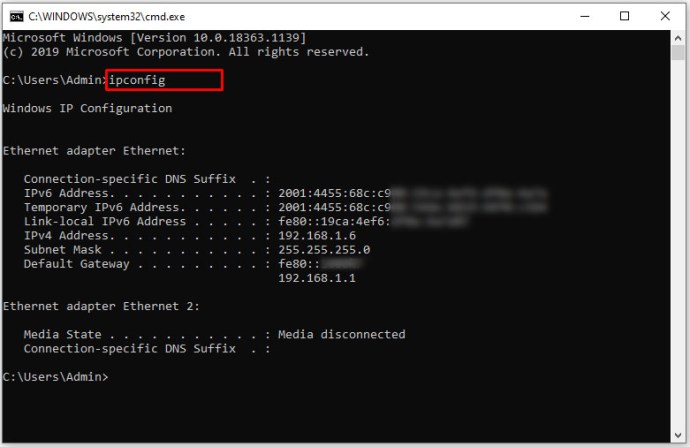
- ルーターのネットワーク接続を探します。ケーブルを使用している場合、これは通常イーサネットです。 Wi-Fiを使用している場合は、Wi-Fiアダプターを使用します。
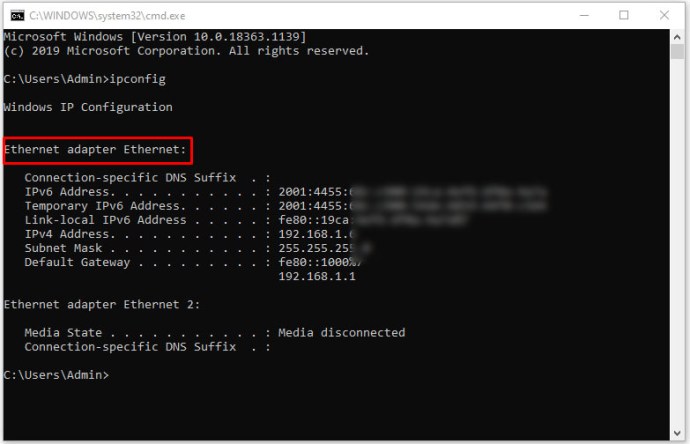
- ルーターのIPは、「デフォルトゲートウェイ」情報の下にあります。ゲートウェイのIPv4形式(つまり、10.0.0.1)を使用します。
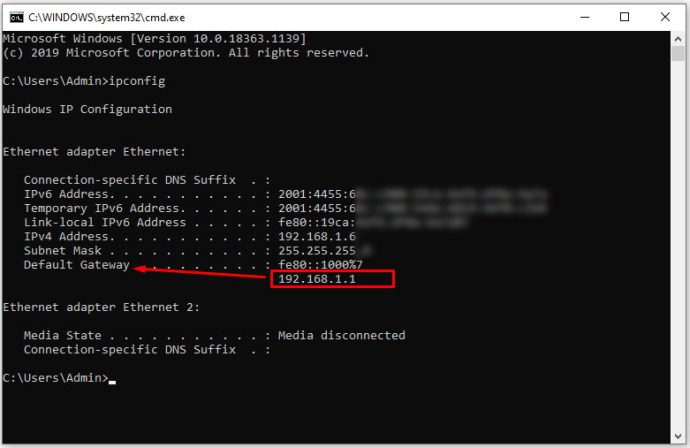
この方法では、ルーターのIPアドレスのみが提供されます。そのアドレスをブラウザに接続して、ルーターにログインし、その設定を変更できます。ユーザー名とパスワードの組み合わせがない場合は、ISPに連絡するか、前述のようにデフォルトの組み合わせを探してください。
MacからルーターのIPとパスワードを見つける方法
Macを使用している場合は、次の手順に従ってください。
- Appleメニューをクリックします。
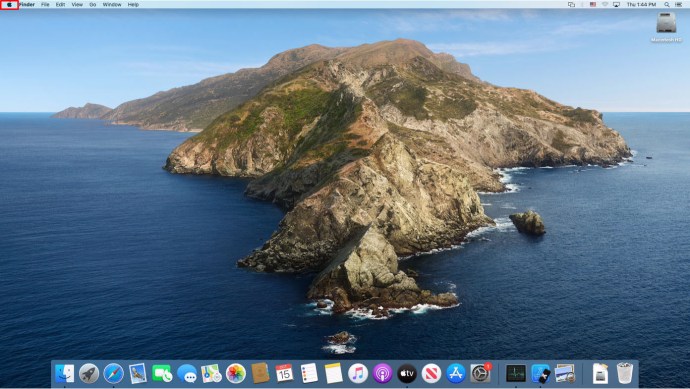
- [システム環境設定]を選択します。
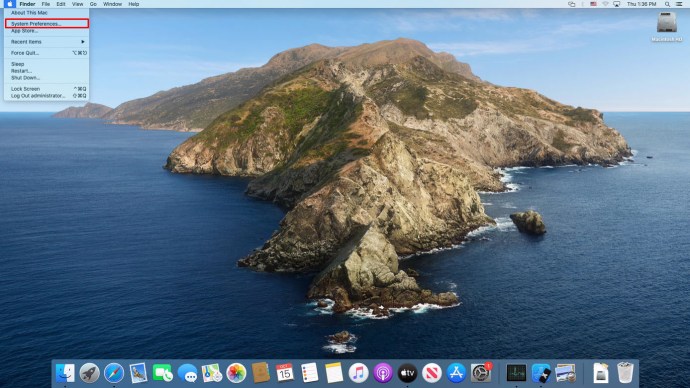
- [ネットワーク]を選択します。
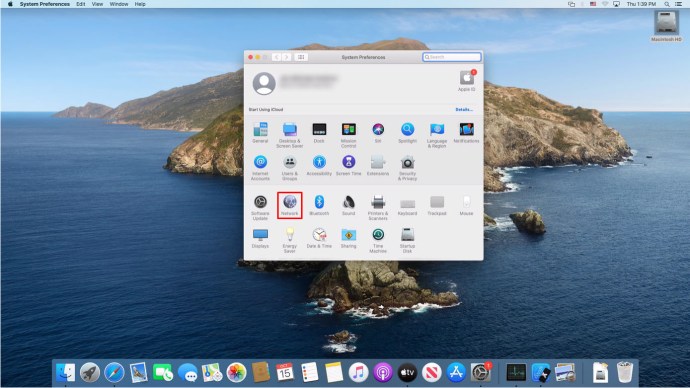
- ネットワーク接続を選択します。これは通常、Wi-Fiまたはイーサネット/ローカルエリア接続になります。
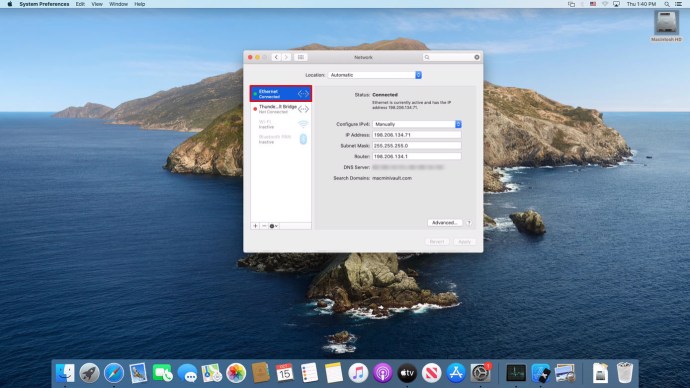
- 右下の「詳細」をクリックします。
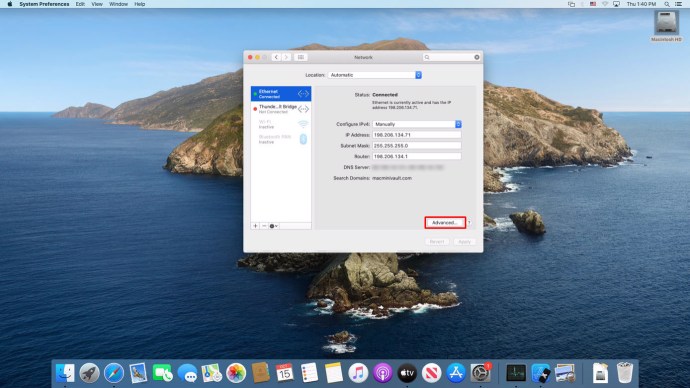
- [TCP / IP]タブで、[ルーター]を探します。番号はルーターのIPアドレスです。 192.168.1.1または10.0.0.1のようになります。
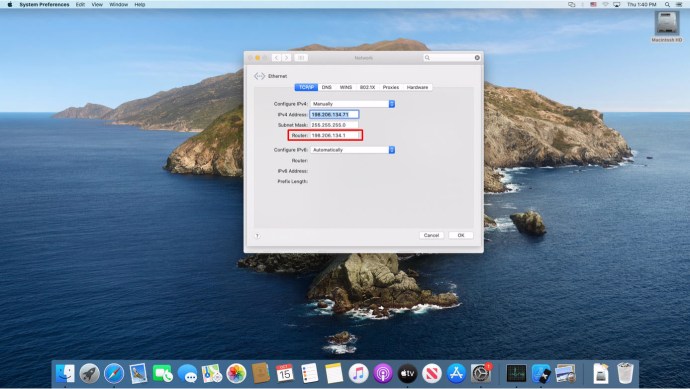
ルーターのログイン情報がわからない場合は、ISPに連絡する必要があります。IPアドレスを取得すると、これまでのところしか取得できません。
Androidデバイスからルーターのパスワードを見つける方法
簡単な答えは、できないということです。 Androidは、デフォルトでは、ルーターのパスワード情報を取得するのに役立ちません。
次の手順に従って、ルーターのIPアドレスを見つけることができます。
- 設定を開きます。
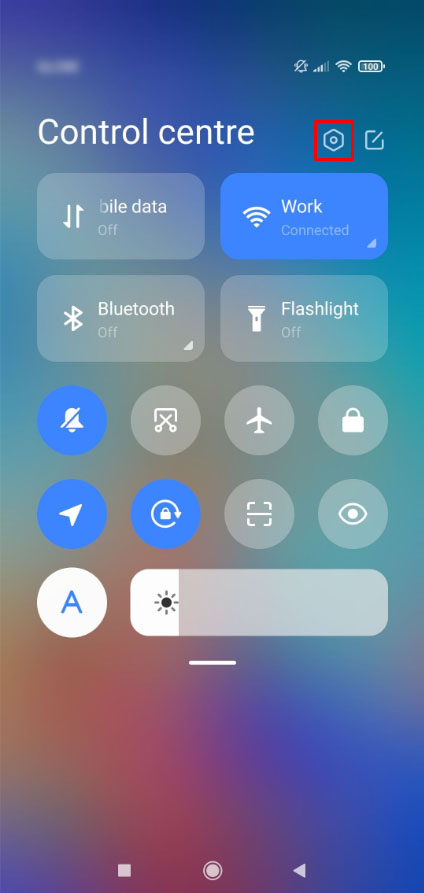
- Wi-Fiを開きます。
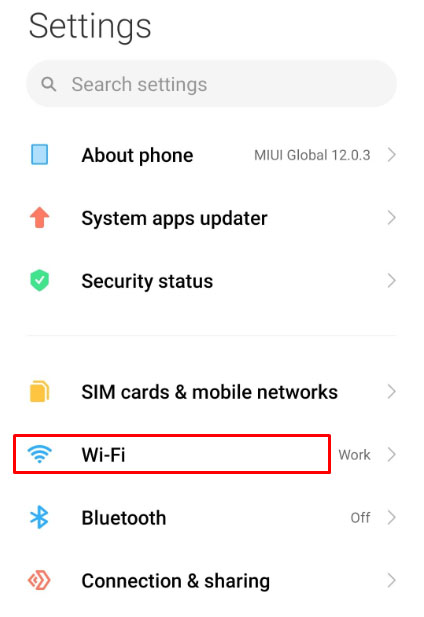
- 接続しているネットワークの横にある矢印をタップします。 IPを見つけようとしているネットワークに接続していることを確認してください。
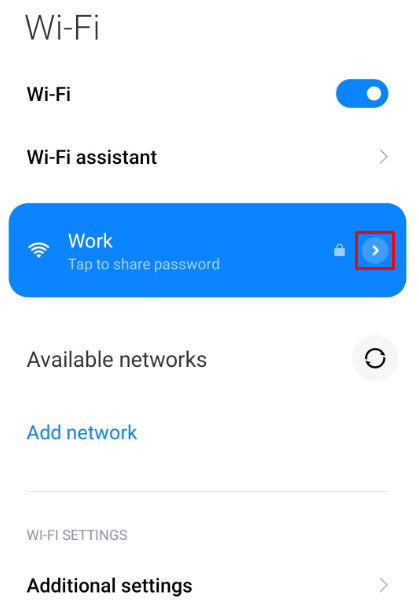
- ルーターのIPアドレスは、ゲートウェイの下に表示されます。
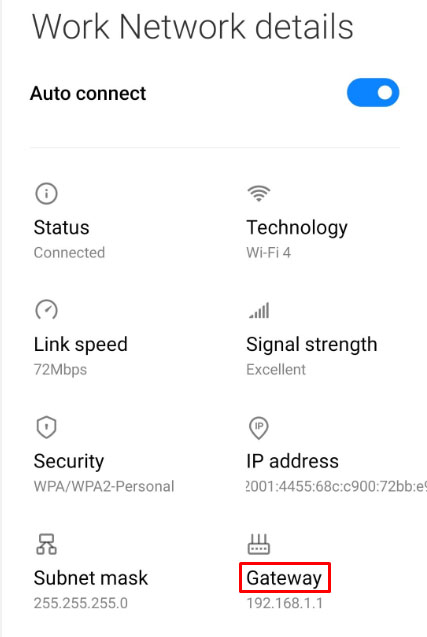
AndroidからWi-Fiパスワードを共有する場合は、Wi-Fiに移動して、共有するネットワークを押します。 QRコードが画面に表示されます。そのコードを別のデバイスでスキャンすると、Wi-Fiパスワードが付与されます。
iPadからルーターのパスワードを見つける方法
iPadからルーターのパスワードを見つける方法はありません。
iPhoneまたはiPadからWi-Fiパスワードを検索する場合、唯一のオプションは、ルーターにログインし、そのIPを検索して、ルーターのログインの組み合わせを使用することです。
または、Bluetooth経由で接続している人とパスワードを共有することもできます。これを行うには、次の手順に従います。
- 設定を開きます。
- Wi-Fiを開きます。
- パスワードを共有するネットワークをクリックします。
- プロンプトが表示されたら、[完了]をクリックします。
- これは、Bluetooth経由で接続され、同じネットワーク上にあるデバイスで機能します。
成功へのルーティング
このガイドに従っている場合は、ルーターのパスワードの取得に成功していることを願っています。これは難しい作業になる可能性があり、ルーターを完全に交換するしか選択肢がない場合もあります。ルーターのログイン情報を追跡しておくと便利です。
デフォルトのパスワードのいずれかが機能しましたか? ISPに連絡しましたか?以下のコメントセクションでお知らせください。